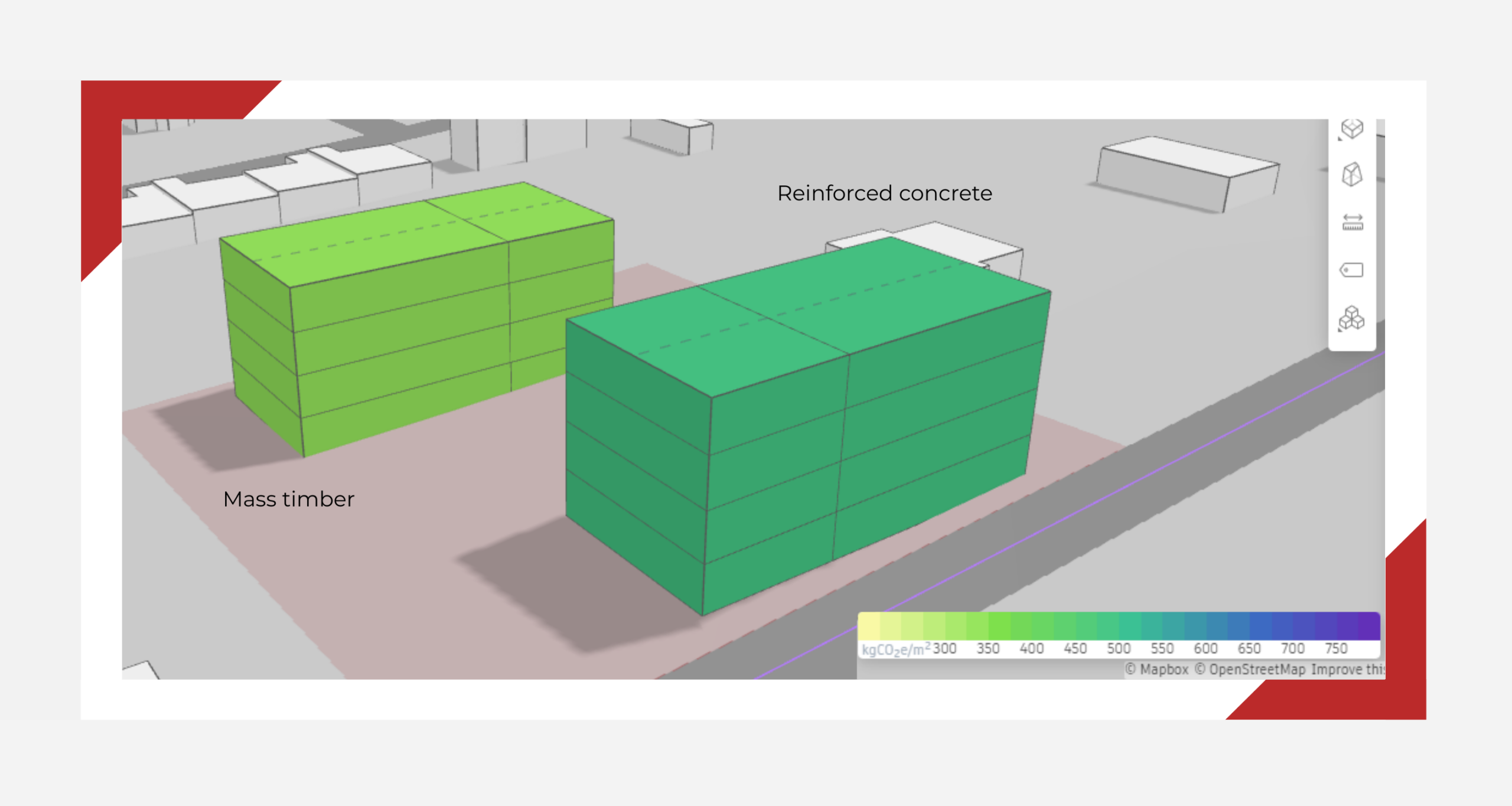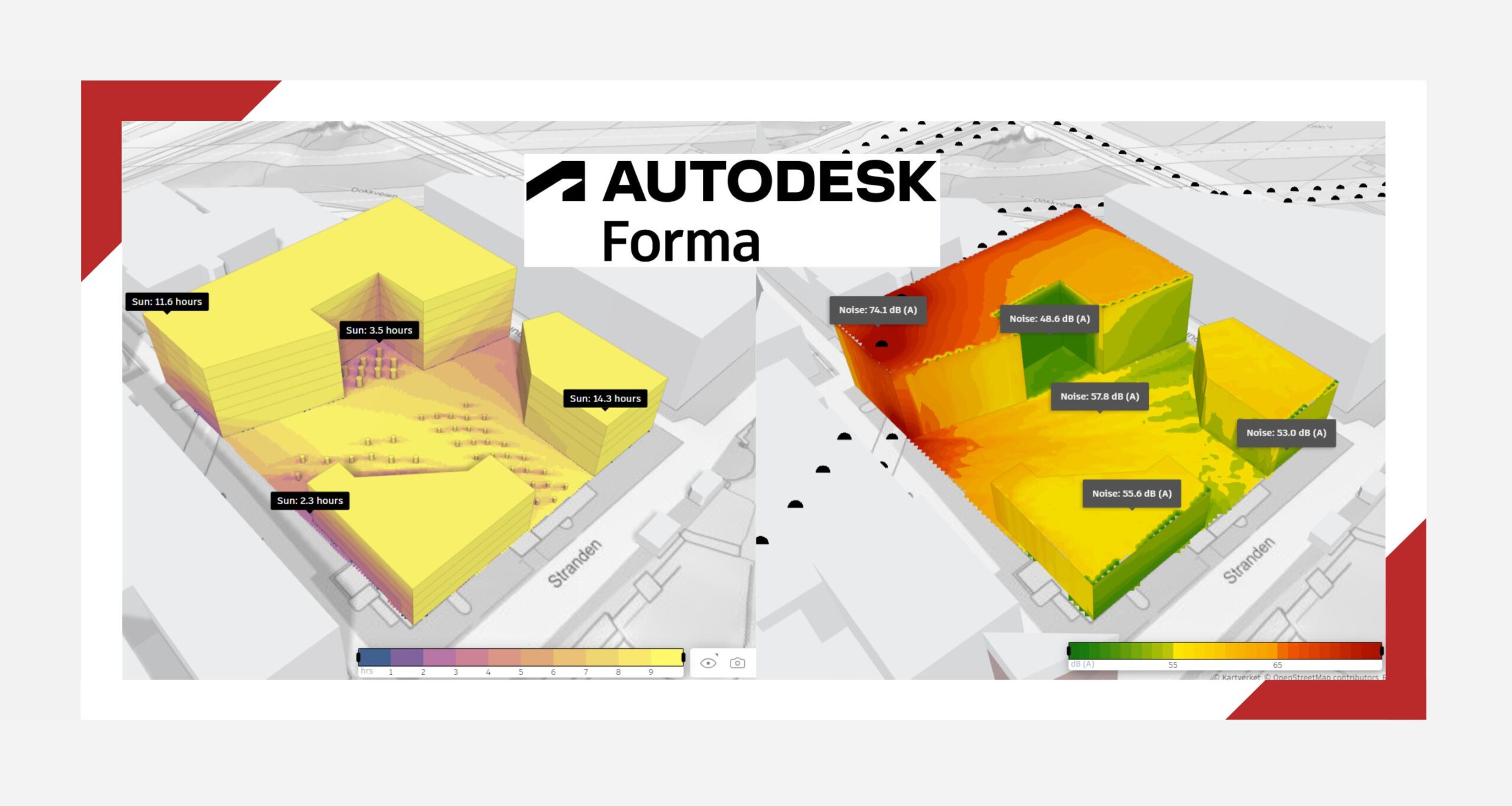Zabudovaný uhlík staveb je v poslední době čím dál větším tématem. Jeho analýza se dokonce stala součástí Autodesk Formy, i když v čase psaní tohoto článku je pouze v beta verzi. Tato analýza Vám pomůže pochopit, které materiály využité v konstrukcích, budou mít menší hodnoty uhlíkového dopadu v tunách ekvivalentu oxidu uhličitého. Tomuto tématu se budeme více věnovat v tomto článku.
Zabudovaný uhlík ve stavebnictví představuje emise skleníkových plynů spojené s celým životním cyklem stavebních materiálů a procesů, počínaje těžbou surovin, přes výrobu a dopravu materiálů, až po výstavbu, údržbu, a nakonec demolici a likvidaci staveb. Na rozdíl od provozních emisí, které vznikají během užívání budovy (např. vytápění, chlazení, osvětlení), zabudovaný uhlík zahrnuje emise vzniklé před uvedením budovy do provozu a po jejím ukončení.
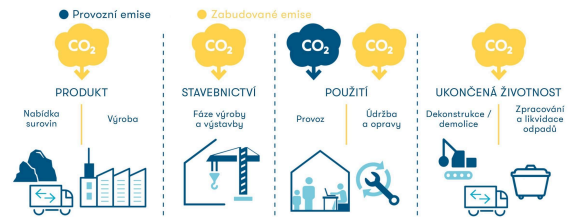
Zdroj: https://incien.org/wp-content/uploads/2024/10/Snizovani-emisi-CO2-behem-zivotniho-cyklu-budov-v-CR_8.10.2024.pdf
Jak na analýzu zabudovaného uhlíku ve Formě?
Abychom mohli provést analýzu, je potřeba mít zhotovený model. O modelaci jsme více psali v tomto článku.
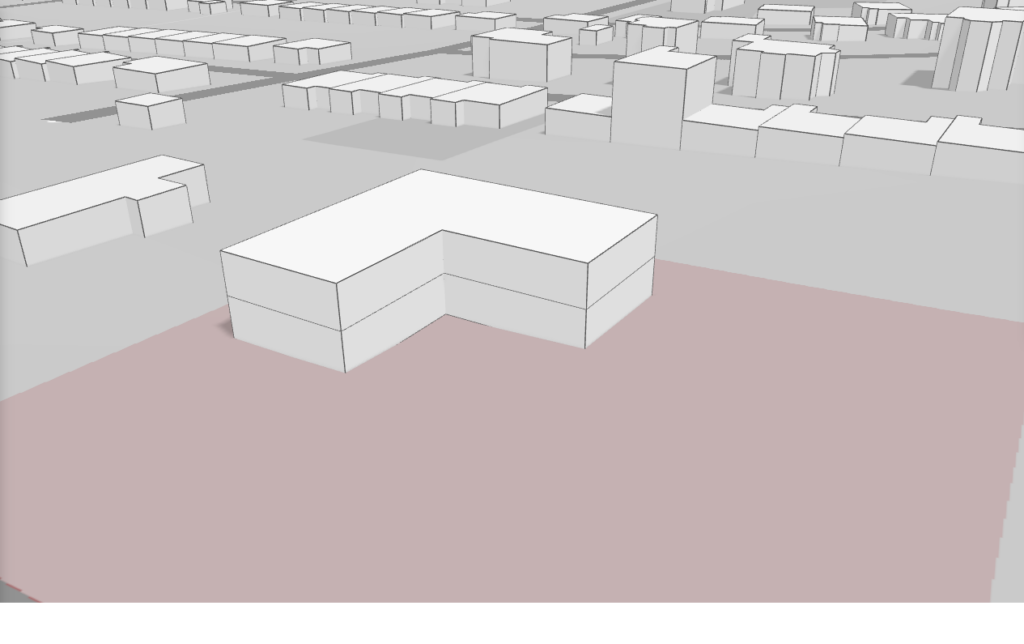
Během samotné tvorby budovy nás pro ostatní analýzy z pohledu Formy nezajímají materiály, které jsou použity. To v této analýze už jen z principu věci budeme muset nastavit. K tomuto nastavení se doklikáte tak, že zvolíte samotnou analýzu zabudovaného uhlíku v pravé části Formy.
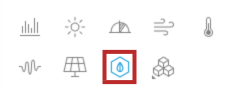
Otevře se Vám okno analýzy, které vypadá následně.

Okno Vás informuje o tom, že se jedná o beta verzi analýzy.
První, čeho si musíme povšimnout, je nastavení toho, co chceme zahrnout do analýzy. Zatržená je tam defaultně obálka budovy a její nosné konstrukce, které se nedají vypnout. K tomu si můžeme přidat ještě interiéry a TZB systémy. Do nastavení se dostaneme kliknutím na ikonku napravo od nápisu Entire model.
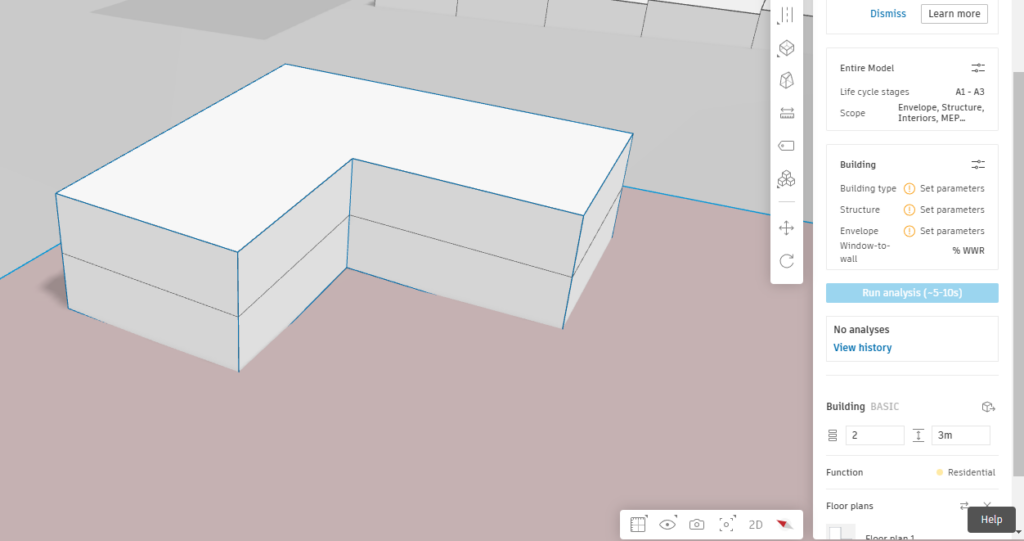
Další nastavení, kterým musíme projít, se nám zobrazí po tom, co vybereme náš objekt. Po kliknutí na ikonku nastavení vyberete typ budovy, z čeho jsou její nosné konstrukce (co mi v tomto nastavení vadí je to, že není možnost vybrat žádné cihly) a z čeho je obálka budovy. Jako poslední zadáme procentuálně kolik oken je v budově vůči obálce budovy.
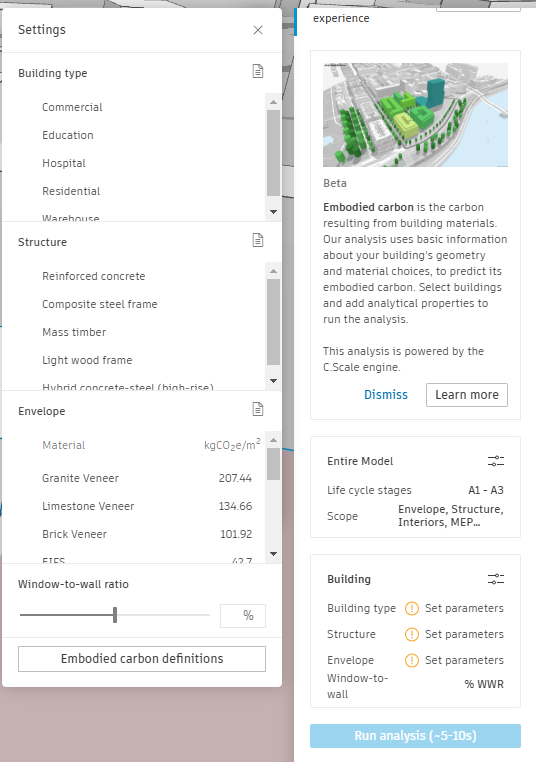
Databáze materiálů jsou defaultně nastavené od Autodesku. Když klikneme na „Embodied carbon definitions“, vyběhne na nás následující tabulka.
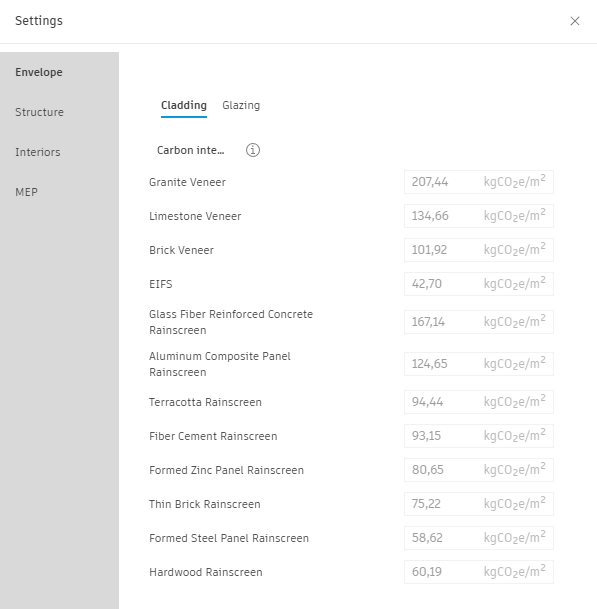
V této tabulce se můžeme podívat, jaké hodnoty Forma používá. Jako zdroje informací Autodesk uvádí Carbon Leadership Forum, EC3, Okobaudat, ICE a Quartz.
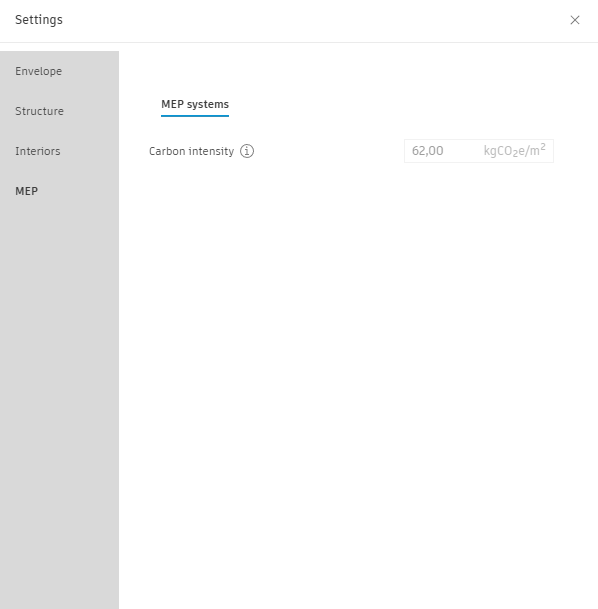
Ve stejné tabulce si můžeme zobrazit, jaké hodnoty jsou využívané pro všechny části objektu, se kterými Forma počítá.
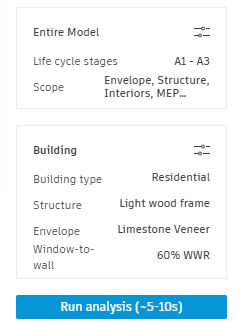
Po té, co nastavíme materiály, které jsou využité v našem objektu, spustíme analýzu pomocí „Run analysis“. Analýza je doopravdy rychlá, kafe si uvařte radši během podrobné analýzy větru.
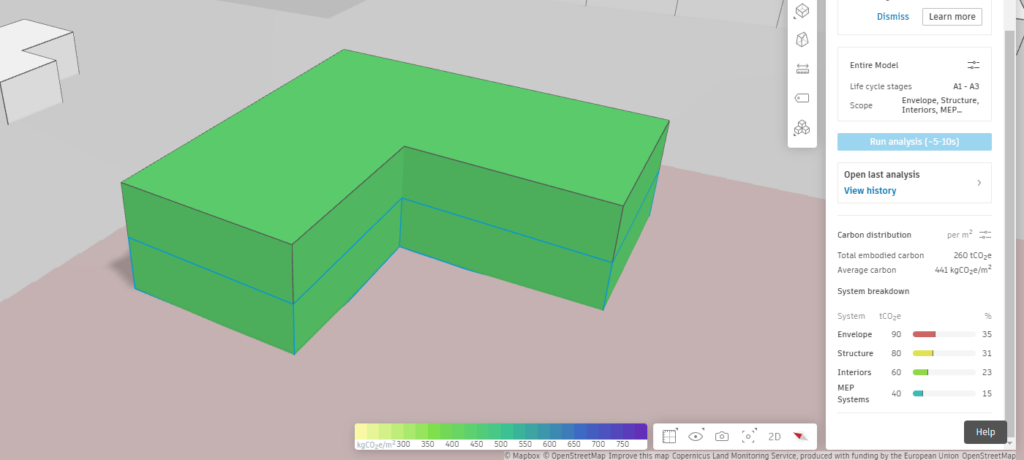
V této chvíli už máme finální výsledky. Zobrazí se Vám přímo na objektu, ale i v pravé části obrazovky. Tam jsou výsledky přímo vyčíslené.
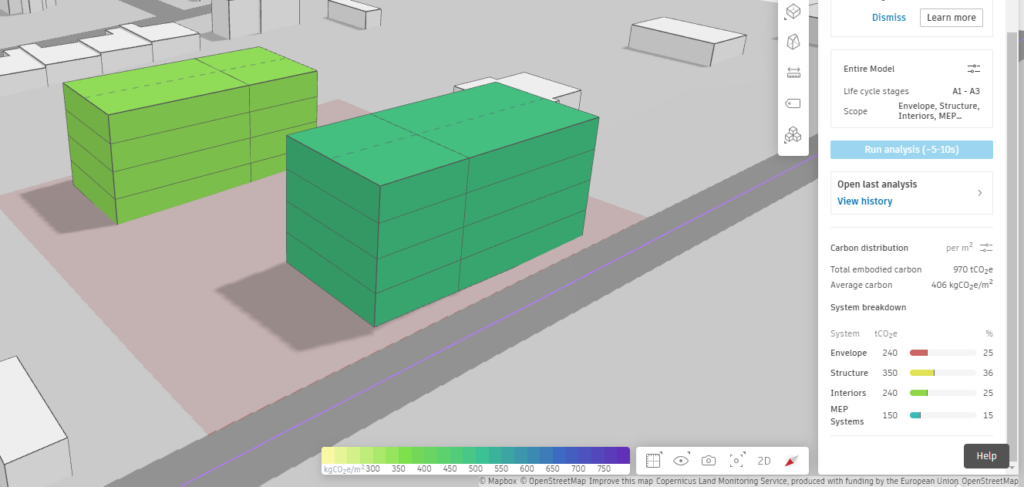
Ke konci Vám ukážu porovnání dvou geometricky stejných objektů, které se liší v materiálu nosných konstrukcí a obálky.
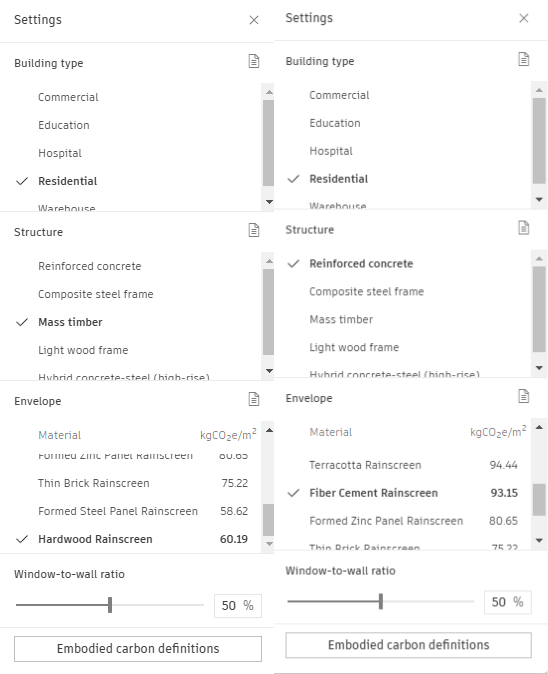
Světle zelený objekt, který vyšel i z pohledu emisí zabudovaného uhlíku lépe, je materiálově ukázán na levém obrázku. Jeho nosným konstrukčním systémem je těžká dřevěná konstrukce. Druhý objekt má nosný konstrukční systém ze železobetonu.
Závěr
Je třeba myslet na to, že ani tato analýza není podrobná, ale je využitelná jen v prvotních návrzích objektů. Může pomoci v rozhodování, který materiál má být použit, nelze ji ale využít jako nějakou podrobnější analýzu. Stále vidím problém v tom, že chybí jakýkoliv cihly, které jsou v České republice běžně používané. Hodnoty zabudovaného uhlíku se mi také nepodařilo změnit, tudíž je potřeba počítat s tím, že budete muset ponechat původní databázi, který je ve Formě od Autodesku.